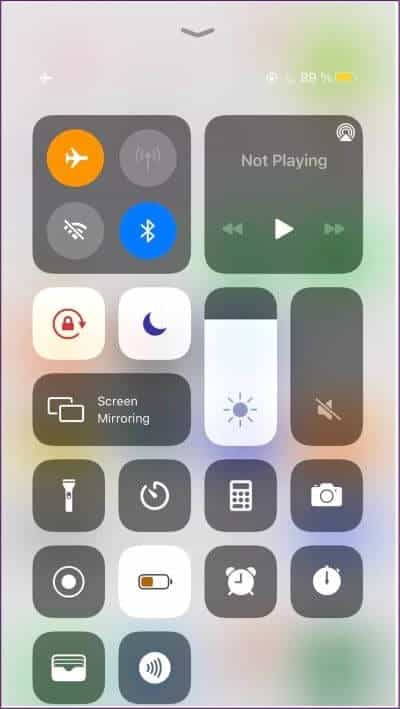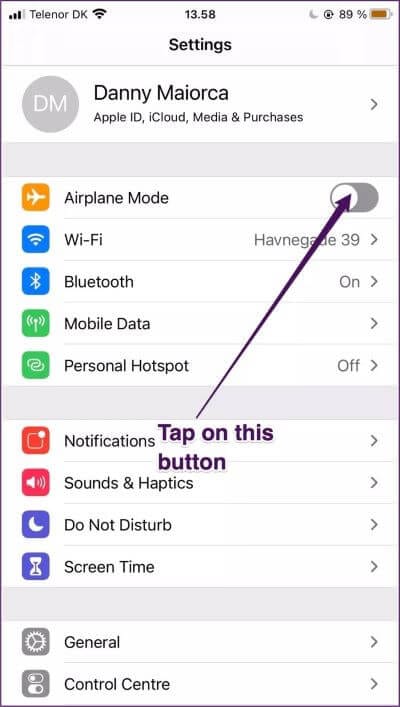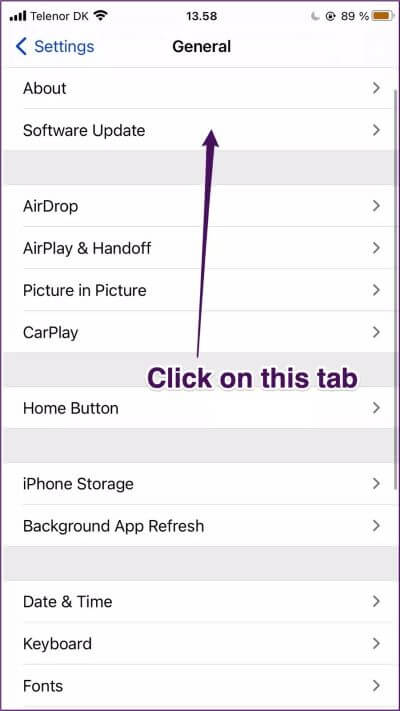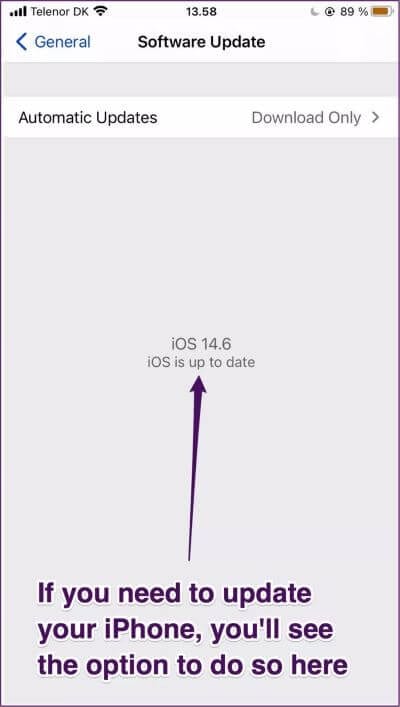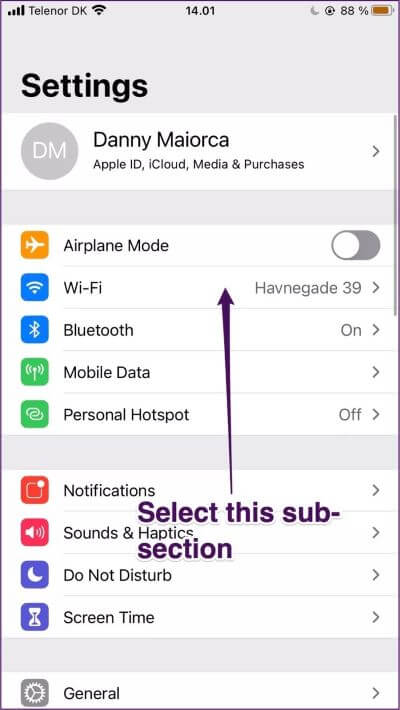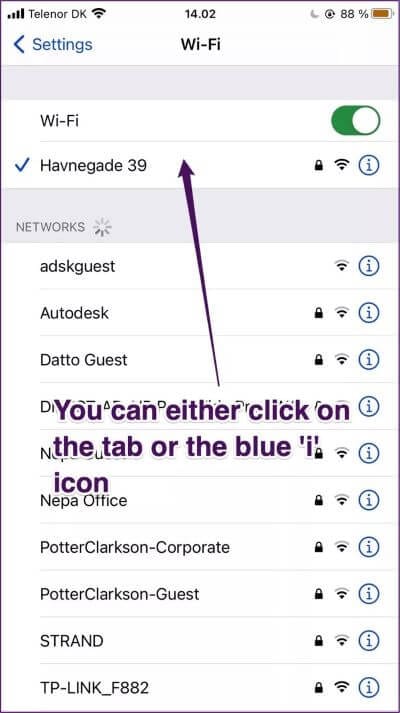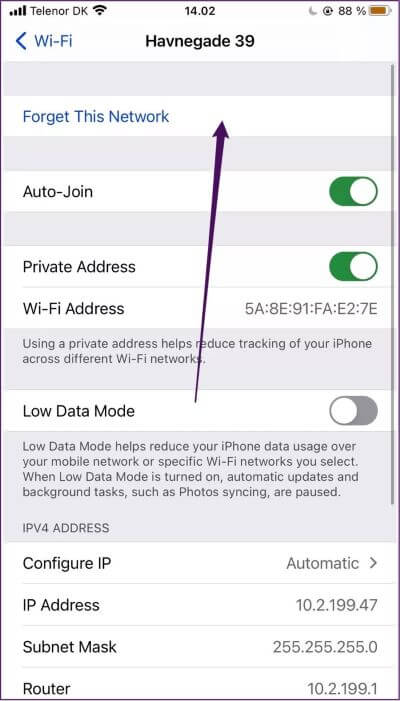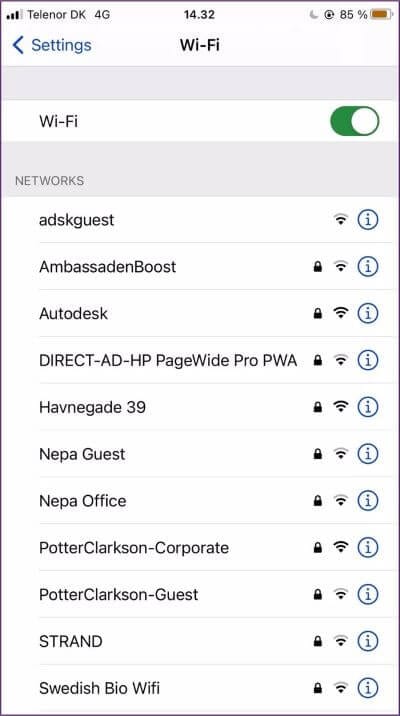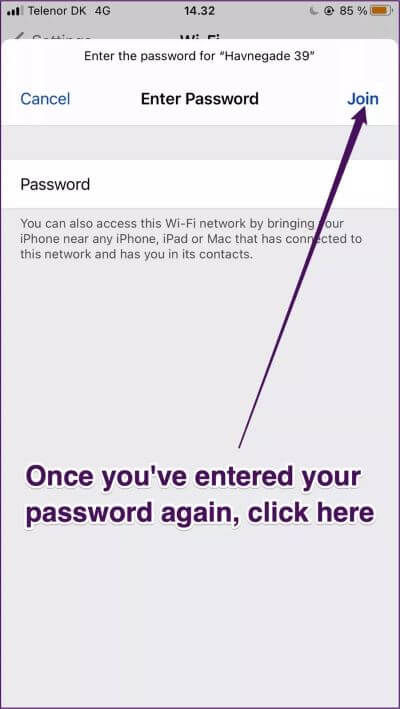如何修復 Wifi 一直在 iPhone 上斷開連接錯誤
這些天幾乎無論你走到哪裡,你都會找到一種方法 使用 iPhone 連接到 wi-fi 你的。 所以通常情況下,一旦辦理過一次,就不必太擔心再次簽字的問題。
但有時,我們的手機會在短時間內多次關機。 因此,如果您想在 Netflix 上觀看連續劇、與朋友聊天或給家人打電話,這很快就會變得煩人。
但大多數時候,解決 iPhone 的 Wi-Fi 問題並不是太困難。 例如,也許您的互聯網提供商遇到了糟糕的一天,或者您可能需要更新手機的軟件。
在本文中,您將發現四種修復 iPhone 不斷斷開 Wi-Fi 連接的方法。
1. 進入和退出飛行模式
如果您的互聯網連接不斷打開和關閉,您可能會考慮手動停止手機連接。 執行此操作的方法之一是在設備上進入和退出飛行模式。
要打開飛行模式,您有兩種選擇。 以下是您第一次需要遵循的步驟列表。
相片1: 開鎖 iPhone 您的。
相片2: 在主屏幕上向上滑動。 到時候你就會看到 控制中心。
意見3: 在控制中心中,點擊 飛機圖標。 您可能還需要單擊 wi-fi 圖標將其關閉。
相片4: 打開飛行模式後,再次將其關閉,您的手機應該會重新連接到 Wi-Fi。
如果控制中心中沒有飛行模式,您可以按照以下步驟獲得相同的結果。
相片1: 打開一個應用程序 設置。 在你的名字下,你會看到一個選項 飛行模式。
相片2: 切換開/關開關以將其打開 飛行模式.
意見3: 點擊同一按鈕再次關閉飛行模式。
如果打開和關閉飛行模式不起作用,請考慮再次打開和關閉手機。
2.檢查軟件更新
出於多種原因,更新 iPhone 軟件非常重要。 首先,這樣做可以確保您仍然可以保護自己免受潛在威脅(例如黑客)的侵害。 除此之外,如果您不更新手機,手機的性能會逐漸開始惡化。
如果 Wi-Fi 不斷斷開且路由器沒有問題,則最好檢查您的 iPhone 是否有任何您可能錯過的更新。 為此,請按照下列步驟操作。
相片1: 打開一個應用程序 設置.
第2步:向下滾動到常規。 當您在那裡時,單擊該選項卡。
意見3: 在下一頁頂部附近,您將看到一個標題為“軟件更新”的選項。 點擊這個。
相片4: 如果您需要下載最新的軟件,您將看到一個選項。 單擊此按鈕,您的 iPhone 將開始更新。
要更新您的軟件,您必須連接到某種形式的互聯網。 如果您的移動套餐允許,您可以使用蜂窩數據。 否則,您可以通過 Mac 上的 iTunes 進行操作,或者等到其他地方有 Wi-Fi 時再進行操作。
3. 忘記您的 WI-FI 連接並重新加入
如果您發現筆記本電腦或遊戲機上的 Wi-Fi 工作正常,則問題很可能出在您的 iPhone 上。 一種可能的解決方案是在再次加入之前忘記移動設備上的網絡。
執行此操作。請按照後續步驟操作。
相片1: 打開一個應用程序 設置 再次點擊 Wi-Fi。 這是飛行模式下方的選項。
相片2: 點擊 無線上網 與您有聯繫或經常交流的人。
意見3: 定位 忘記這個網絡 確認您想要忘記網絡。
相片4: 看一個清單 網絡 在下面找到您想要再次連接的網絡。
相片5: 點擊網絡並重新啟動 輸入密碼。
4.檢查您的路由器
在某些情況下,互聯網是問題所在。 如果是這種情況,最好檢查一下您的無線路由器。
在執行任何操作之前,請檢查路由器正面的狀態。 例如,如果您發現互聯網離線或連接不穩定,請將其關閉並稍等片刻,然後再重新打開。
如果問題仍然存在,您將需要聯繫您的網絡提供商以了解發生了什麼情況。
修復 iPhone 的 WI-FI 錯誤:您有很多選擇
Wi-Fi 連接有助於更快地將視頻傳輸到您的 iPhone,並通過購買較小的數據套餐來節省資金。
當您的手機上的互聯網不斷斷開並重新連接時,請嘗試查看是否可以解決移動設備上的問題。 如果問題仍然存在,請重新啟動路由器。
由於整個區域的互聯網有時會掉線,因此您可能需要耐心等待,直到您的服務提供商能夠再次解決問題。